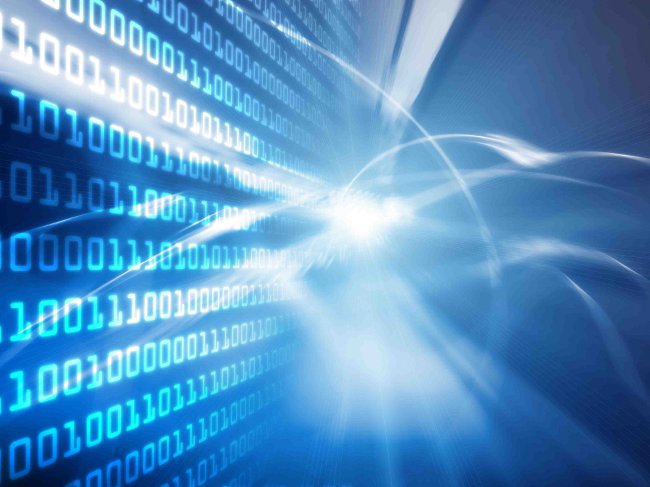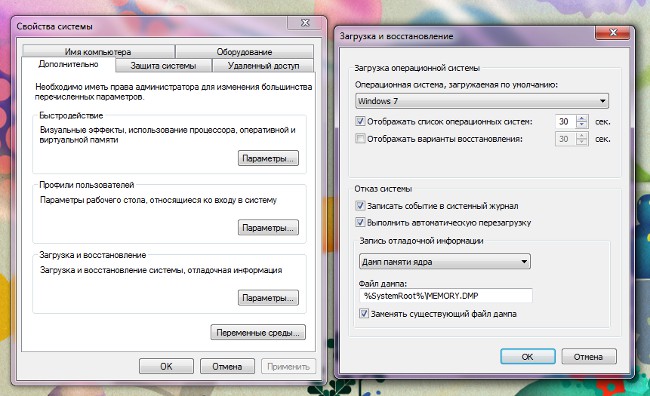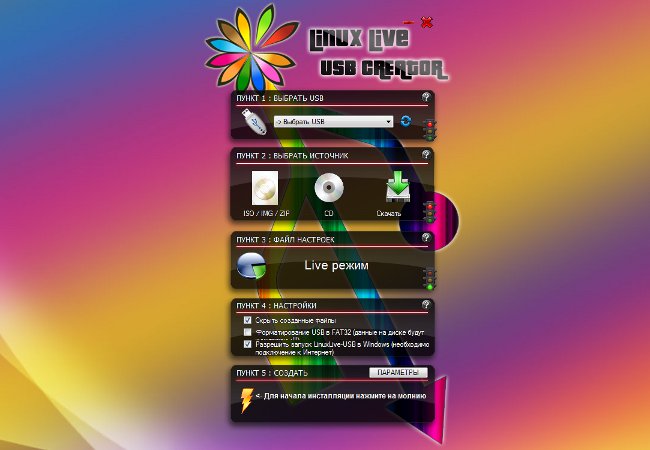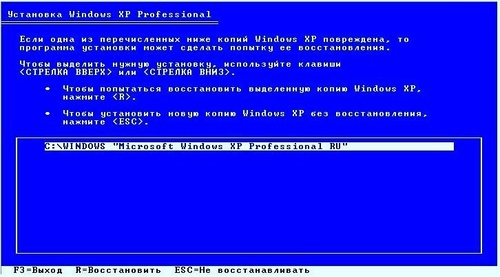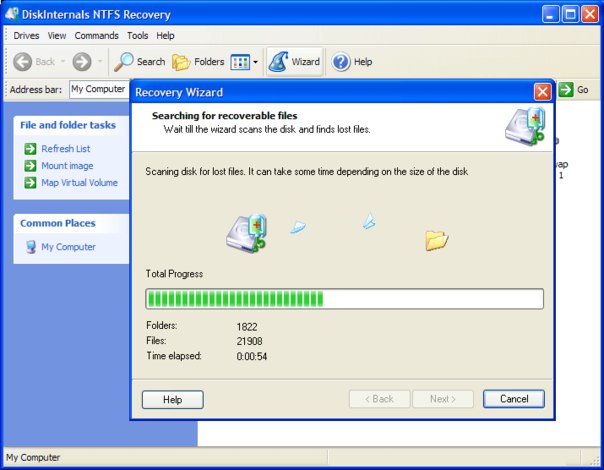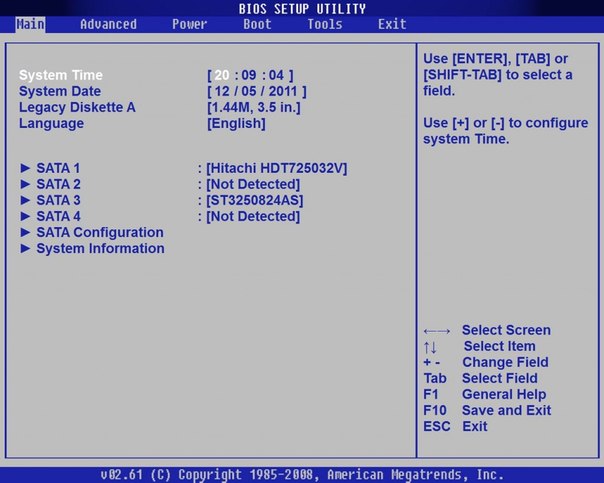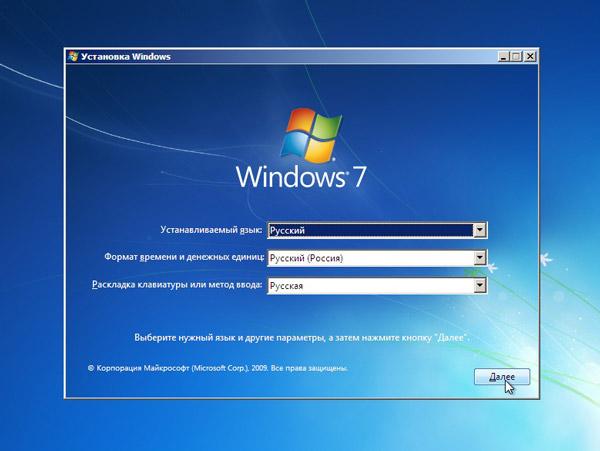Sådan ændres filsystemet

Filsystemet er ansvarligt for at organisere filernepå medierne. Hvis du bruger Windows, skal du ofte håndtere FAT32, NTFS og exFAT-systemer. Vanligvis er medierne vi beskæftiger os med allerede formateret i det ønskede filsystem. Men nogle gange må du muligvis ændre dette filsystem til en anden. Hvordan ændrer du filsystemet?
Den nemmeste måde at ændre filsystemet på mediet er at formatere det. Før du starter formateringen, kan du vælge det ønskede filsystem fra rullemenuen, så disken bliver formateret, f.eks. I NTFS eller FAT32 - afhængigt af hvad du valgte.
Men formatering har et alvorligtulempe: det sletter alle data på medierne. Og hvis man siger, at oplysningerne fra flashdrevet kan kopieres et sted til formateringstidspunktet, så er harddisken mere kompliceret. Og hvis disken er system, skal du have en komplet geninstallation af systemet, hvor du vælger det ønskede filsystem. Hvordan kan jeg ændre filsystemet uden at miste data på disken?
Hvis du har brug for det Skift filsystemet fra FAT32 til NTFS, kan du bruge det indbyggede værktøjWindows - Konverter.exe. Det har ikke en grafisk grænseflade, du skal bruge kommandolinjen. For at aktivere kommandoprompten skal du klikke på Start, klikke på Alle programmer → Tilbehør → Kommandoprompt.
Indtast følgende kommando i vinduet, der åbnes:
konverter drevbogstav: / fs: ntfs
Hvis du for eksempel skal ændre filsystemet på drev D, ser kommandoen sådan ud:
konverter d: / fs: ntfs
Indtast kommandoen, og tryk på Enter. Hvis der vises en meddelelse på kommandolinjen, bliver du bedt om det indtast en volumenetiket for disken, indtast det og tryk på Enter. (Et volumenetiket er en tekstbetegnelse for et drev, der kan erstatte standardnavnet "Lokal disk.") Du skal se meddelelsen "Konvertering afsluttet", hvorefter du kan lukke kommandovinduet.
Hvis du beslutter dig skift filsystemet på systemdisken, bliver du bedt om at udsætte udførelsen af denne opgaveindtil den næste computer genstarter - du kan ikke udføre konverteringen, når operativsystemet kører. I dette tilfælde skal du klikke på Ja-knappen (skriv Y på kommandolinjen).
Du skal muligvis også genstarte hvis diskenikke system, men på tidspunktet for konverteringen bruges det af en anden proces - sig, hvis nogle filer gemmes på det. I dette tilfælde enten Luk alle filer og indtast symbolet Y, eller blot indtaste Y-symbolet, så konverteres konverteringen næste gang du genstarter computeren.
En sådan transformation, i modsætning tilformatering påvirker ikke de filer, der er gemt på disken. Sandsynligheden for tab eller korruption af data i dette tilfælde er lav, men det er stadig værd at lave sikkerhedskopier af kritiske filer. Bemærk at denne måde du kan ændre filsystemet fra FAT32 til NTFS, den omvendte konvertering er ikke den samme måde!
Før konvertering er det ønskeligt check disk for fejl. For at gøre dette skal du gå til "Denne computer", klik påhøjreklik på den ønskede disk, vælg Egenskaber. Klik på fanen Funktioner i egenskabsvinduet, og klik på Kontroller nu i afsnittet Scan disk.
Du kan også Skift filsystemet på disken uden at miste data ved hjælp af specielle programmer. Disse omfatter for eksempel Acronis DiskDirektør, Paragon Partition Manager, PartitionMagic og så videre. N. I disse programmer, kan du konvertere drevet ikke kun fra FAT32 til NTFS, men også omvendt, konvertere NTFS til FAT32, og Acronis Disk Director, for eksempel, understøtter andre filsystemer. Men husk at alle disse programmer er betalt.
Som du kan se, er der flere måder at ændre mediesystemets filsystem på, hver af dem har sine fordele og ulemper. Det vigtigste er ikke at "spille" med filsystemet uden specielt behov.